印刷ジョブを本機に一時保存/HDD保存する(PCLドライバー)
以下の設定で、印刷ジョブを本機に一時保存したりHDD保存したりします。同時に印刷もできます。
[出力方法]のプルダウンメニューから下記のいずれか1つを選択します。
[ボックス保存]
[ボックス保存&プリント]
[ボックス保存&プリント(確認プリント)]
[ボックス保存&プリント(確認プリント/先頭1枚)]
[ボックス保存&プリント(一時停止)]
[一時保存]
[一時保存&プリント]
[一時保存&プリント(確認プリント)]
[一時保存&プリント(確認プリント/先頭1枚)]
[一時保存&プリント(一時停止)]
[基本設定]タブをクリックします。
[出力方法]のプルダウンメニューから任意の1つを選択します。
印刷ジョブを本機にHDD保存するときは、[ボックス保存]を選択します。
このとき、いっしょに任意の印刷ができます。
印刷するときは、[ボックス保存&プリント]を選択します。
プルーフ/確認プリントするときは、[ボックス保存&プリント(確認プリント)]を選択します。
プルーフ(先頭1枚)/確認プリント(先頭1枚)するときは、[ボックス保存&プリント(確認プリント/先頭1枚)]を選択します。
ウエイト/一時停止するときは、[ボックス保存&プリント(一時停止)]を選択します。
印刷ジョブを本機に一時保存するときは、[一時保存]を選択します。
このとき、任意に印刷できます。
印刷するときは、[一時保存&プリント]を選択します。
プルーフ/確認プリントするときは、[一時保存&プリント(確認プリント)]を選択します。
プルーフ(先頭1枚)/確認プリント(先頭1枚)するときは、[一時保存&プリント(確認プリント/先頭1枚)]を選択します。
ウエイト/一時停止するときは、[一時保存&プリント(一時停止)]を選択します。
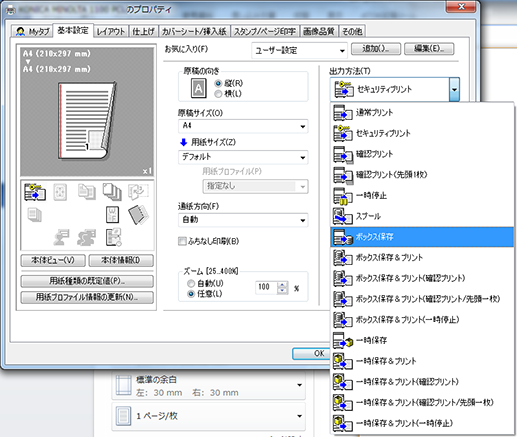
HDD保存するときは、本機の[読出し]画面で設定した[フォルダー名]と[パスワード]、フォルダーの中に設定したボックスに保存するときは[ボックス名]を[ユーザー設定]>[ボックス保存]で設定する必要があります。[ユーザー設定]のダイアログで入力してください。
[印刷時にファイル名の入力画面を表示する]のチェックボックスにチェックを入れると、保存する印刷ジョブの名前を変更できます。

必要に応じて、[ファイル名指定]ダイアログの[ファイル名]フィールドにファイル名を入力します。
[OK]をクリックして、印刷します。
